
Image Sync是一款专为理光相机打造的辅助拍摄软件。它具备便捷高效的远程控制功能,可让用户远程操控相机,还能依据拍摄状况实时调整参数与设置,助你获取更满意的拍摄成果。作为远程控制工具,它拥有众多优质相机拍摄小工具,为摄影体验增添乐趣与便利。不管是定时拍摄、延时拍摄还是间隔拍摄,它都能精准控制并稳定执行,让你轻松抓住理想瞬间,是摄影爱好者的得力助手。
1、准备连接
① 将相机机身的无线 LAN (Wi-Fi) 功能设置为 ON。此外,在移动设备设置中将无线局域网 (Wi-Fi) 功能和蓝牙功能设置为开启。
② 启动图像同步。
!点击相机图像模式或拍摄模式以在移动设备上显示“型号选择屏幕”。
③ 选择您正在使用的相机。
*1 启动 Image Sync 时,将显示一条消息,请求访问 SD 卡的权限,具体取决于操作系统版本。如果您不允许访问,将无法使用图库查看功能和传输功能。
*2 选择相机后,将显示一条消息,请求允许访问您正在使用的移动设备上的位置信息,具体取决于操作系统版本。
如果您不允许访问,将无法获取 SSID 列表,您将无法从 Image Sync 进行连接。
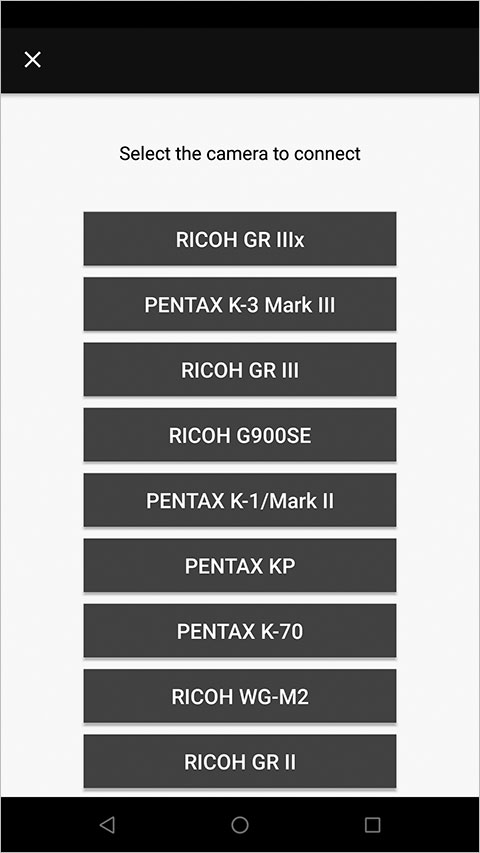
2、蓝牙配对
1)点击“通过蓝牙连接”
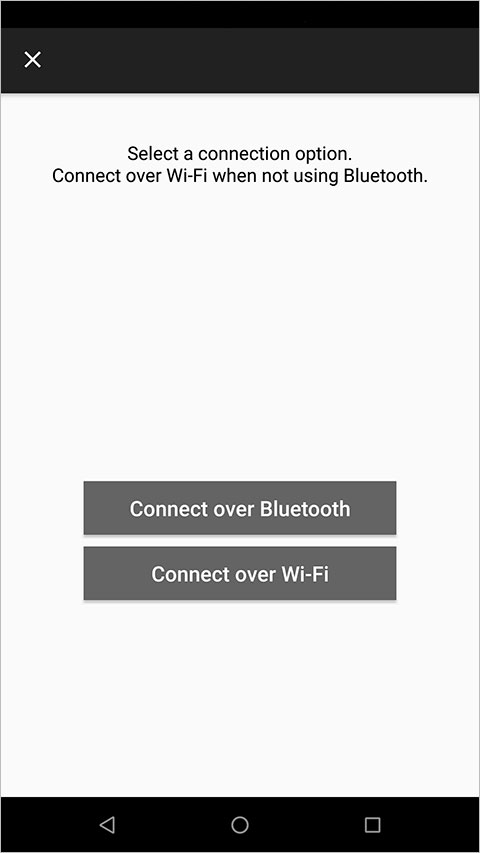
3、蓝牙配对
① 在相机的“Bluetooth Setting”中将“Action Mode”设置为连接Bluetooth(除“Disable”以外的任何设置)。
② 选择相机的“蓝牙设置”>“配对”>“执行配对”,显示相机设备名称。
③ 在应用程序的配对屏幕上输入显示的设备名称。
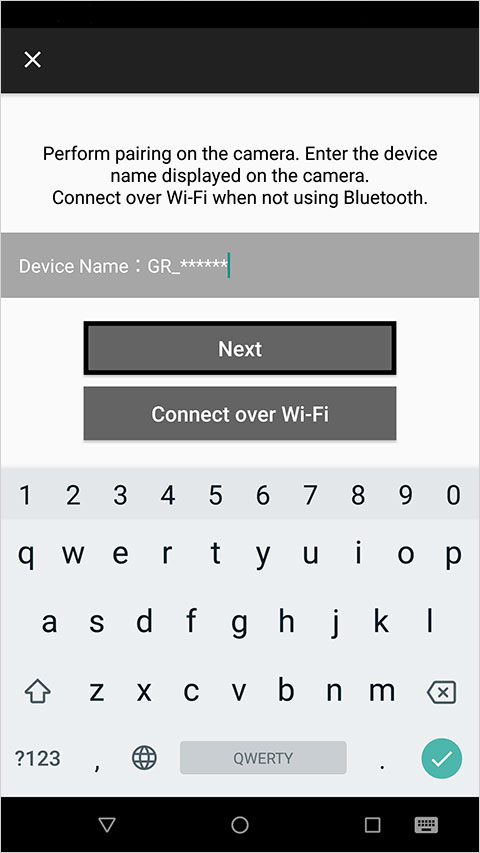
4、蓝牙配对
① 认证码显示在相机的液晶显示屏上。在应用程序中输入验证码。
② 建立蓝牙连接后自动连接无线局域网。
*1 用于输入验证码的方法因移动设备而异。
*2 当相机设置为电影模式并连接到 USB 时,无法使用无线局域网,因此无法连接。
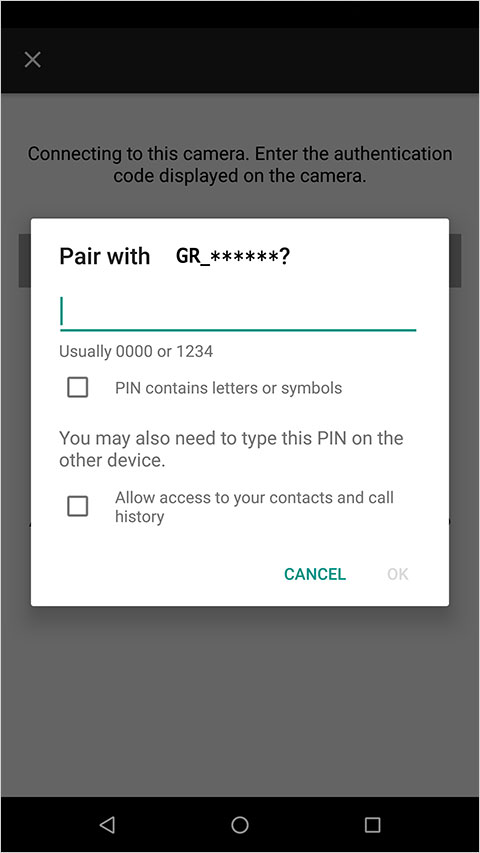
5、蓝牙→无线局域网自动连接
Bluetooth 连接完成后,数十秒后自动切换到无线 LAN 连接画面。
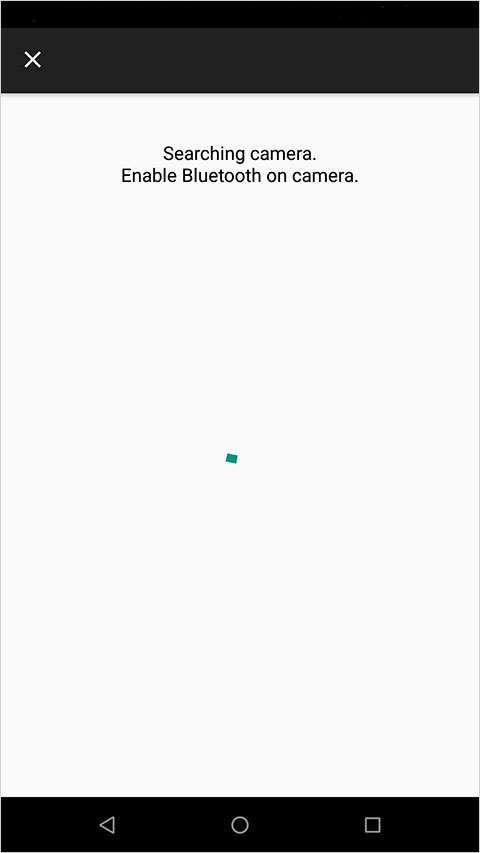
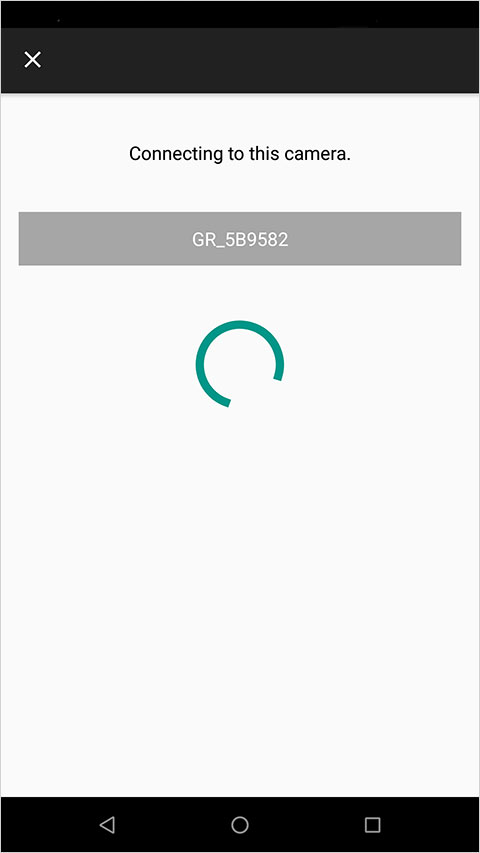
6、完成第一次连接
蓝牙连接后完成无线局域网自动连接后,相机图像模式会显示在应用程序上。此外,无线 LAN 图标在相机的 LCD 显示屏上以白色高亮显示。
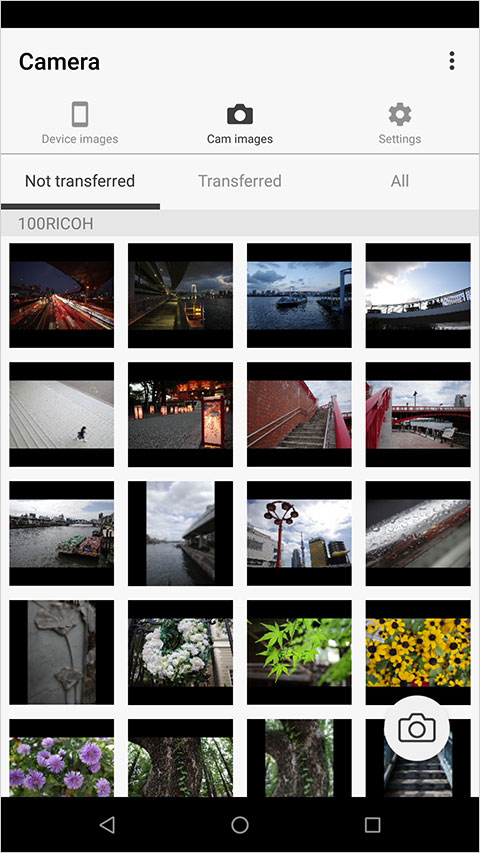
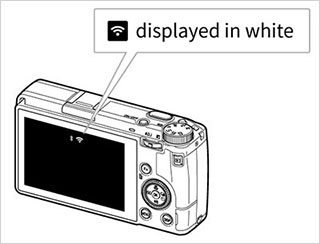
注:其他相机的连接说明可以参考此链接:https://www.ricoh-imaging.co.jp/english/products/app/image-sync2/connect.html。
1、还具备全新的智能识别技术。能自动识别照片中的人物、场景和物体,智能分类和整理。
2、支持多种相机版本的兼容,无论用户使用的是哪款相机,都可以获得全面和专业的服务。
3、提供了丰富多样的功能和服务,让用户能够轻松拍摄、编辑和管理自己的照片,更方便。
1、能够复制和保存相机中的照片,对照片进行编辑和修饰,为自己的照片增添了艺术感。
2、软件提供远程控制功能,同时能进行远程拍摄,无需亲自操作相机就能实现拍摄照片。
3、支持在线连接功能。用户可以将手机与相机进行无线连接,实现更便捷的操作和传输。
1、查看和复制图像
您可以查看用相机拍摄的图像并将其复制到移动设备。
您也可以将它们上传到SNS站点。
2、远程拍摄
您可以在移动设备上监视实时取景图像。可以从移动设备进行包括EV补偿和快门释放在内的各种相机操作。